[视频]Win10自带的Groove播放器如何创建播放列表
关于维也纳美泉宫Win10自带的Groove播放器如何创建播放列表,期待您的经验分享,你无异于雪中送炭,让我感激涕零
!
更新:2024-02-26 11:01:34自创经验
来自马蜂窝https://www.mafengwo.cn/的优秀用户电动车的那些事儿,于2017-12-18在生活百科知识平台总结分享了一篇关于“Win10自带的Groove播放器如何创建播放列表雷丁d70”的经验,非常感谢电动车的那些事儿的辛苦付出,他总结的解决技巧方法及常用办法如下:
 [图]2/10
[图]2/10 [图]3/10
[图]3/10 [图]4/10
[图]4/10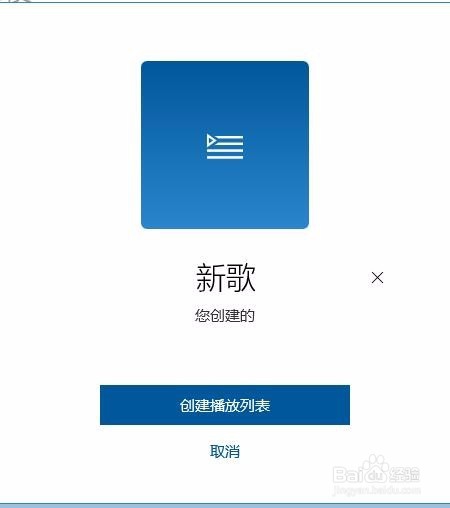 [图]5/10
[图]5/10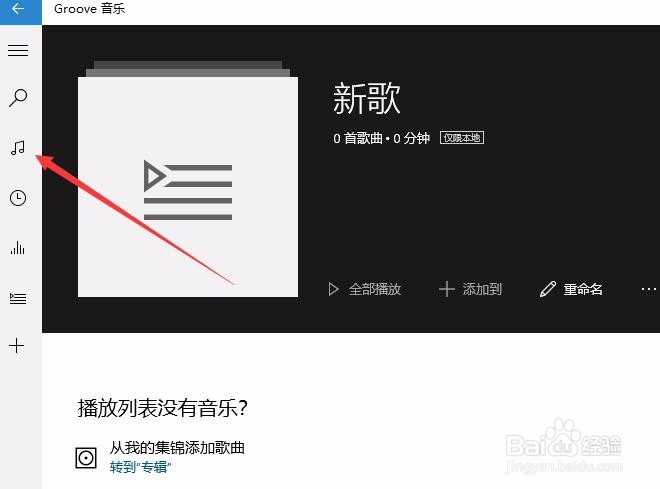 [图]6/10
[图]6/10 [图]7/10
[图]7/10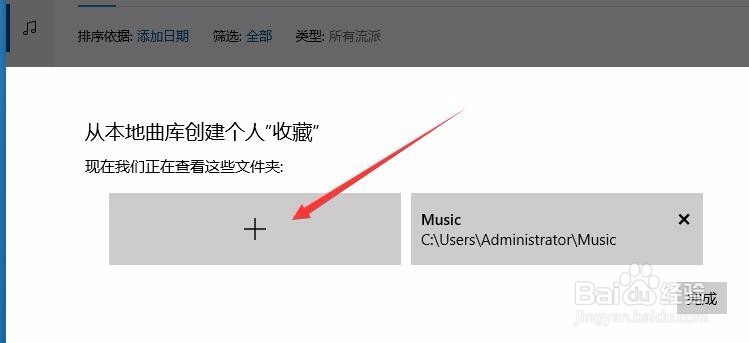 [图]8/10
[图]8/10 [图]9/10
[图]9/10 [图]10/10
[图]10/10 [图]
[图]
15万+在Windows10系统自带了Groove播放器,那么在使用Groove播放器时如何创建自己的播放列表呢?下面就与大家一起来看一下详细的操作方法吧。
工具/原料
Windows10方法/步骤
1/10分步阅读在Windows10系统桌面,依次点击“开始/Groove音乐”菜单项,即可打开Groove音乐播放器。
 [图]2/10
[图]2/10在打开的音乐播放器主界面,点击左侧的播放列表按钮
 [图]3/10
[图]3/10这时会打开播放列表创建窗口,点击下面的“新建播放列表”快捷链接。
 [图]4/10
[图]4/10这时会打开创建新播放列表的窗口,可以在这里设置播放列表的名称,比如:新歌,然后点击“创建播放列表”按钮即可。
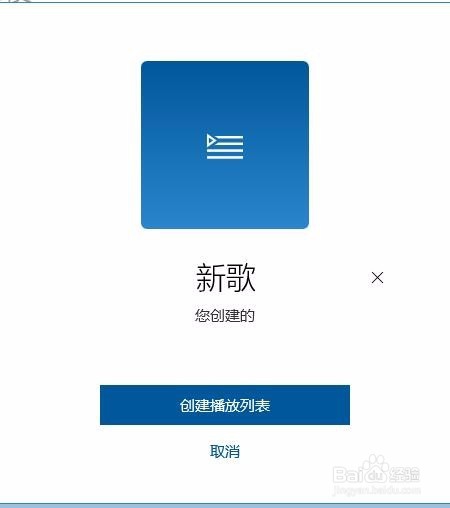 [图]5/10
[图]5/10这时新歌单创建好了,但还没有添加音乐,可以点击左侧的音乐图标。
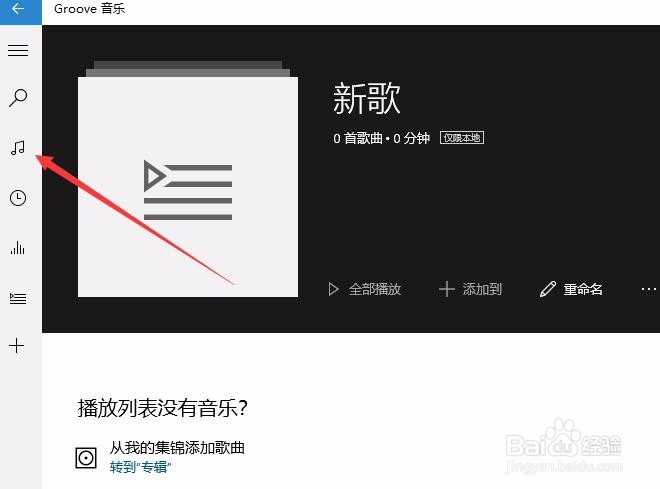 [图]6/10
[图]6/10在右侧打开的窗口中点击“歌曲”标签,然后点击下面的“选择查找音乐的位置”快捷链接。
 [图]7/10
[图]7/10在打开的“从本地曲库创建个人收藏”页面中,点击添加按钮
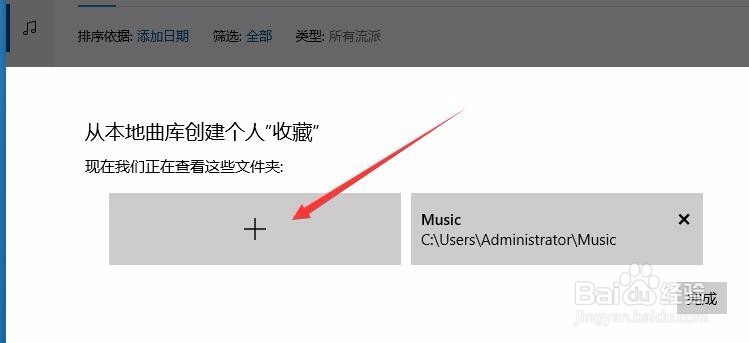 [图]8/10
[图]8/10选择本地音乐文件所在的文件夹,然后点击确定按钮就可以了。这时就可以把音乐文件夹点击好了,最后点击完成按钮。
 [图]9/10
[图]9/10这时可以看到已添加好的音乐列表了,选中所有的音乐,然后点击下面的“添加到/新歌”菜单项,这样就可以把所有的音乐添加以上面创建的播放列表中了。
 [图]10/10
[图]10/10打开上面的播放列表,就可以看到所有的添加的音乐了。
 [图]
[图]游戏/数码经验推荐
- Q苹果手机被拦截的短信在哪里
- Q假如怎么在美柚设置图片水印格式
- Q怎么怎么在美柚设置图片水印格式
- Q怎样怎么在可遇开启站外新消息提醒
- Q求大家如何在玩物得志软件填写收货地址
- Q怎么办如何在优衣库软件填写收货地址
- Q这些乙方宝招标APP如何注销账号
- Q帮助下Windows10的夜间模式设置
- Q为什么说如何在建造师题库通软件设置收货地址
- Q有晓得如何查看库课网校软件的资质证
- Q为什么如何调整iPhone中的录制视频的清晰度
- Q请告诉下在电脑中如何查看本机的Ip地址
- Q介绍亲宝宝APP如何注销账号
- Q做什么如何快速地在网上预约护照办理
- Q为啥电脑如何查看系统信息
- Q这个享道出行APP如何注销账号
- Q谁有郁书坊APP如何注销账号
- Q有多少瑞幸咖啡APP如何开启位置信息权限
- Q问大家亲宝宝APP如何开启麦克风访问权限
- Q精选亿童图书APP如何注销账号
- Q怎样查看行程码和健康码
- Q华为p10如何开启定时开关机功能
- Q爱奇艺极速版怎么退出登录?
- Q[视频]有哪些九宫格拍照怎么设置
已有 70247 位经验达人注册
已帮助 109718 人解决了问题


